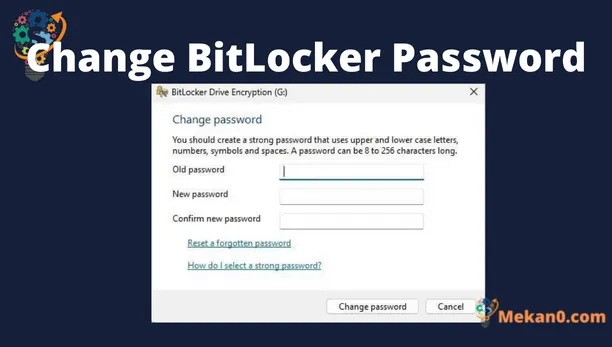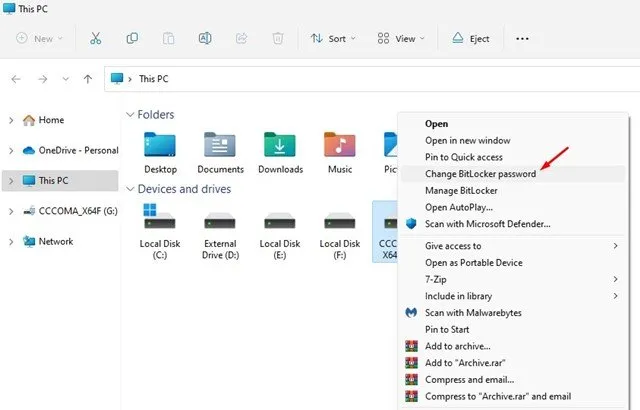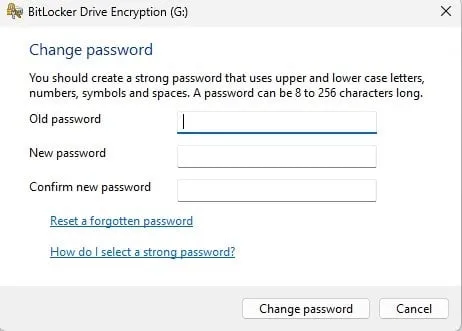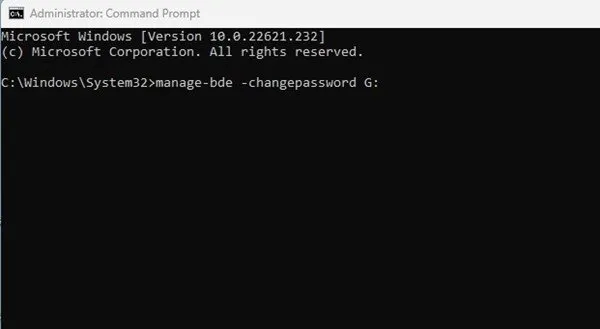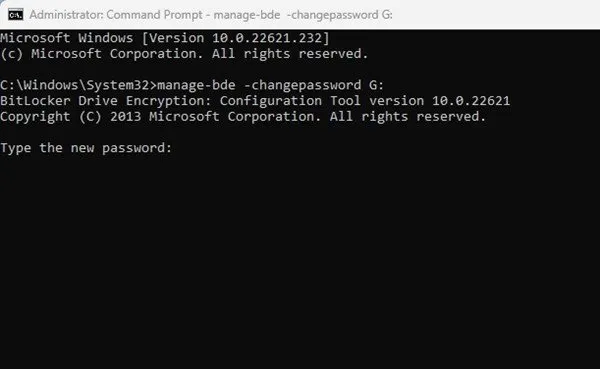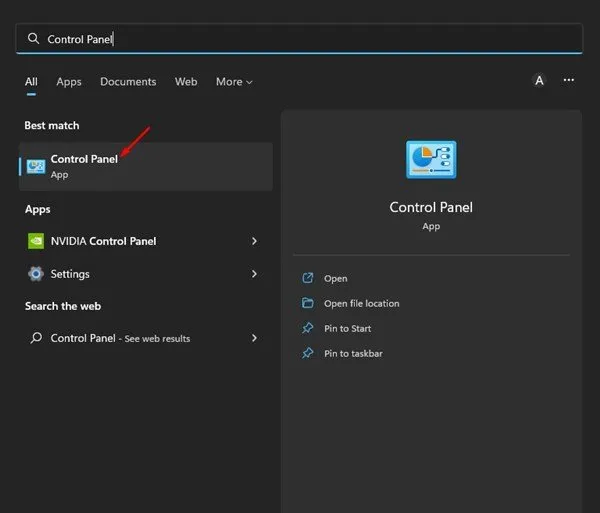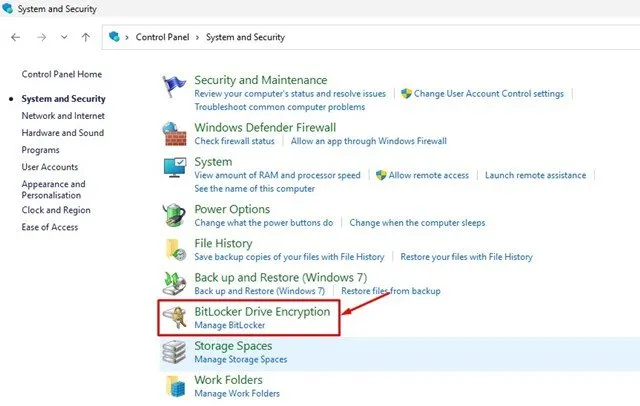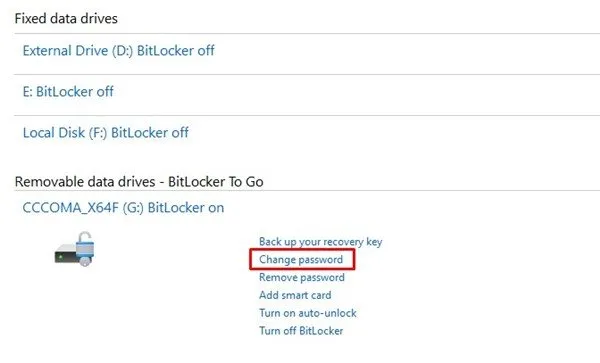ونڈوز پر، آپ کو اپنے ڈیٹا یا ہارڈ ڈرائیوز کو خفیہ کرنے کے لیے کسی تھرڈ پارٹی ڈیٹا انکرپشن ٹول کو استعمال کرنے کی ضرورت نہیں ہے۔ آپریٹنگ سسٹم میں BitLocker نامی ایک حفاظتی خصوصیت ہے جو آپ کو پاس ورڈ کے ساتھ صنعتوں کی حفاظت کرنے کی اجازت دیتی ہے۔
بٹ لاکر ایک سیکیورٹی فیچر ہے جو ونڈوز 11 میں بنایا گیا ہے جو آپ کی ڈرائیو کو انکرپٹ کرکے آپ کی فائلوں اور دستاویزات تک غیر مجاز رسائی کو روکتا ہے۔ سیکیورٹی ٹول استعمال کرنے کے لیے مفت ہے اور پاس ورڈ کے ساتھ آپ کی ہارڈ ڈرائیو، ہارڈ ڈرائیوز اور فلیش ڈرائیوز کی حفاظت کرسکتا ہے۔
اگر آپ اپنی ڈرائیو کو محفوظ بنانے کے لیے پہلے سے ہی BitLocker استعمال کر رہے ہیں، تو یہ تجویز کیا جاتا ہے کہ آپ وقتاً فوقتاً اپنا BitLocker پاس ورڈ اپ ڈیٹ کریں۔ اپنا BitLocker پاس ورڈ تبدیل کرنا وقتاً فوقتاً یہ یقینی بنانے کے آسان ترین طریقوں میں سے ایک ہے کہ اکاؤنٹس اور محفوظ ڈرائیوز محفوظ رہیں۔
ونڈوز 3 میں بٹ لاکر پاس ورڈ تبدیل کرنے کے ٹاپ 11 طریقے
لہذا، اس گائیڈ میں، ہم ونڈوز 11 پر بٹ لاکر پاس ورڈ تبدیل کرنے کے کچھ آسان طریقے بتانے جا رہے ہیں۔ بٹ لاکر پاس ورڈ تبدیل کرتے وقت، ایک مضبوط پاس ورڈ سیٹ کرنا یقینی بنائیں۔ یہ ہے کیسے ونڈوز 11 پر اپنا بٹ لاکر پاس ورڈ تبدیل کریں۔ .
1) سیاق و سباق کے مینو سے بٹ لاکر پاس ورڈ تبدیل کریں۔
آپ ونڈوز 11 فائل ایکسپلورر سے براہ راست اپنی محفوظ ڈرائیو کے لیے بٹ لاکر پاس ورڈ تبدیل کر سکتے ہیں۔ لہذا، ہم نے ذیل میں شیئر کیے گئے کچھ آسان اقدامات پر عمل کریں۔
1. ونڈوز 11 پر فائل ایکسپلورر کھولیں اور محفوظ ڈرائیو پر دائیں کلک کریں۔ اگلا، منتخب کریں مزید اختیارات دکھائیں۔ کلاسک سیاق و سباق کا مینو کھولتا ہے۔
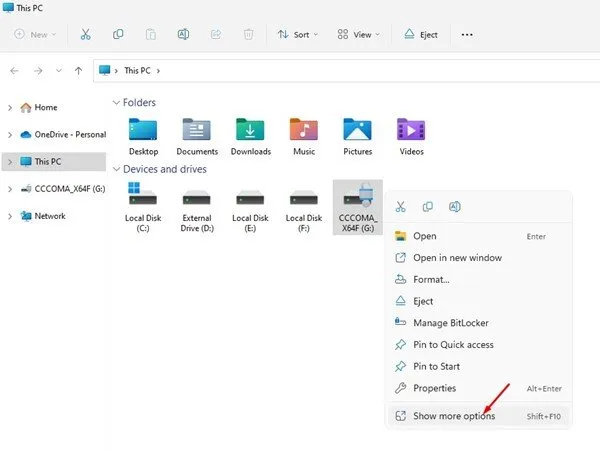
2. ایک اختیار منتخب کریں۔ بٹ لاکر پاس ورڈ تبدیل کریں۔ مکمل سیاق و سباق کے مینو میں۔
3. موجودہ پاس ورڈ درج کریں اور پاس ورڈ تبدیل کرنے کے پرامپٹ پر نیا پاس ورڈ سیٹ کریں۔ ایک بار ہو جانے کے بعد، بٹن پر کلک کریں۔ پاس ورڈ تبدیل کریں .
یہی تھا! یہ ونڈوز 11 پر محفوظ ڈرائیو کے لیے بٹ لاکر پاس ورڈ کو تبدیل کر دے گا۔
2) کمانڈ پرامپٹ کے ذریعے بٹ لاکر پاس ورڈ تبدیل کریں۔
آپ ونڈوز 11 پر بٹ لاکر پاس ورڈ تبدیل کرنے کے لیے کمانڈ پروموٹ یوٹیلیٹی بھی استعمال کر سکتے ہیں۔ لہذا، کچھ آسان اقدامات پر عمل کریں جو ہم نے ذیل میں شیئر کیے ہیں۔
1. Windows 11 تلاش پر کلک کریں اور CMD ٹائپ کریں۔ اگلا، کمانڈ پرامپٹ پر دائیں کلک کریں، اور منتخب کریں۔ انتظامیہ کے طورپر چلانا .
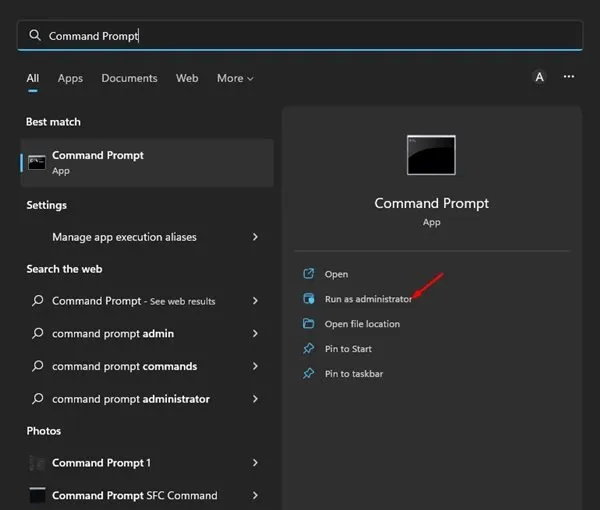
2. کمانڈ پرامپٹ پر ٹائپ کریں۔ manage-bde -changepassword G: اور Enter بٹن دبائیں۔
اہم: کمانڈ کے آخر میں خط G کو ڈرائیو کے ڈرائیو لیٹر سے بدل دیں۔
3. اب آپ کو کمانڈ پرامپٹ کے ذریعے اشارہ کیا جائے گا۔ نیا پاس ورڈ درج کریں اور تصدیق کریں۔ .
نوٹس: کمانڈ پرامپٹ صرف اس صورت میں پاس ورڈ تبدیل کرنے کے قابل ہو گا جب ڈرائیو انلاک ہو۔ آپ کو اسے غیر مقفل کرنا ہوگا اور پھر اگر یہ مقفل ہے تو اقدامات کو دہرائیں۔
یہی تھا! اس طرح آپ کمانڈ پرامپٹ یوٹیلیٹی کے ذریعے اپنی ڈرائیو کا بٹ لاکر پاس ورڈ تبدیل کر سکتے ہیں۔
3) کنٹرول پینل کے ذریعے ڈرائیو کے لیے بٹ لاکر پاس ورڈ تبدیل کریں۔
بٹ لاکر مینیجر تک رسائی کے لیے ہم کنٹرول پینل کا استعمال کریں گے۔ بٹ لاکر مینیجر آپ کو آسان اقدامات کے ساتھ پاس ورڈ سے محفوظ ڈرائیوز کو تبدیل کرنے کی اجازت دیتا ہے۔ یہ آپ کو کرنا ہے۔
1. سب سے پہلے، ونڈوز 11 سرچ پر کلک کریں اور ٹائپ کریں۔ کنٹرول بورڈ . اگلا، مماثل نتائج کی فہرست سے کنٹرول پینل ایپ کھولیں۔
2. پر کلک کریں۔ آرڈر اور سیکورٹی کنٹرول پینل میں.
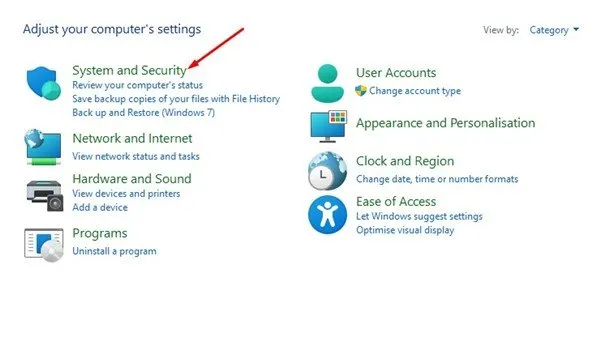
3. سسٹم اور سیکیورٹی میں، کلک کریں۔ بٹ لاکر ڈرائیو انکرپشن .
4. بٹ لاکر ڈرائیو انکرپشن اسکرین پر، کریں۔ ڈرائیو کی توسیع جس کے لیے آپ پاس ورڈ تبدیل کرنا چاہتے ہیں۔
5. مکمل ہونے کے بعد، لنک پر کلک کریں۔ پاس ورڈ تبدیل کریں .
6. درج کریں۔ نیا پاس ورڈ اور اس کی تصدیق کریں۔ پرامپٹ پر پاس ورڈ تبدیل کریں۔ ایک بار ہو جانے کے بعد، بٹن پر کلک کریں۔ پاس ورڈ تبدیل کریں .
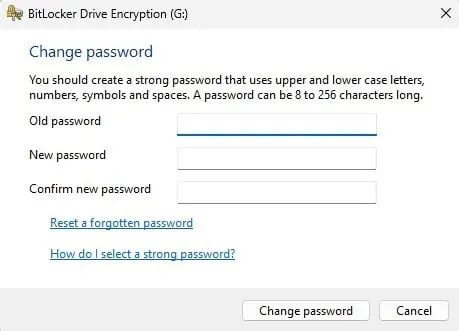
یہی تھا! اس طرح آپ ونڈوز 11 میں کنٹرول پینل کے ذریعے اپنا بٹ لاکر پاس ورڈ تبدیل کر سکتے ہیں۔
لہذا، یہ ونڈوز 11 پر محفوظ ڈرائیوز کے لیے بٹ لاکر پاس ورڈز کو تبدیل کرنے کے کچھ بہترین اور آسان ترین طریقے ہیں۔ اگر آپ کو اپنا BitLocker پاس ورڈ اپ ڈیٹ کرنے میں مزید مدد کی ضرورت ہے، تو ہمیں نیچے تبصروں میں بتائیں۔